Heim >Datenbank >MySQL-Tutorial >.net, wie man eine Verbindung zur MySQL-Datenbank herstellt
.net, wie man eine Verbindung zur MySQL-Datenbank herstellt
- 藏色散人Original
- 2020-10-28 10:28:335505Durchsuche
So verbinden Sie die MySQL-Datenbank über das Netz: Verweisen Sie zuerst auf den MySQL-Connector/die Net-Komponente und fügen Sie dann einen Verweis auf MySQL.Data.dll in der ASP.NET-Projektreferenz hinzu. Verwenden Sie schließlich den ConnectMySql-Code, um die Verbindung zur Datenbank herzustellen.

Empfohlen: „MySQL-Video-Tutorial“
Die Standarddatenbank von ASP.NET ist MS SQL Server, das Datenbankprodukt von Microsoft. Wenn Kostenfaktoren außer Acht gelassen werden, ist Windows Server + IIS + MS SQL Server + ASP.NET tatsächlich die beste Kombination für die Entwicklung von Website-Anwendungen. Da diese Microsoft-Produkte jedoch kostenpflichtig sind, werden unter Kostengesichtspunkten häufig Open-Source-Produkte für andere Produkte ausgewählt, während die Entwicklungsumgebung ASP.NET unverändert bleibt.
MySQL ist eine ausgezeichnete Open-Source-Datenbank. Lassen Sie uns nun darüber sprechen, wie Sie ASP.NET verwenden, um eine Verbindung zur MySQL-Datenbank herzustellen (in einer Windows-Umgebung).
1. Installieren Sie das MySQL-Datenbanksystem. Zum Zeitpunkt des Schreibens dieses Artikels ist die Version von MySQL 5.6.16. Sie können die offizielle Website http://dev.mysql.com/downloads/mysql/ besuchen. Zum Herunterladen und Installieren wählen Sie bitte die Microsoft Windows-Plattform aus.
2. Das Verzeichnis auf meinem Computer ist beispielsweise: C:Programme (x86)MySQLConnector NET 6.7.4Assembliesv4.5MySQL .Data.dll
oder laden Sie die neueste Version des MySQL-Connectors/der Net-Komponente von der offiziellen Website http://dev.mysql.com/downloads/connector herunter /net/
Es ist zu beachten, dass bei normaler Installation nach der Aktualisierung der MySQL-Datenbank die MySQL Connector/Net-Komponente aktualisiert wird und das Problem verschiedener Versionen auftritt. Dazu muss die Aussage auskommentiert werden MySQL verweist auf die MySQL-Connector-/Net-Komponentenversion in machine.config in ASP.NET;
Die Möglichkeit, auf die MySQL-Connector-/Net-Komponente zu verweisen, besteht darin, einen Verweis auf MySQL.Data.dll in der ASP.NET-Projektreferenz hinzuzufügen , wie in der Abbildung unten gezeigt:
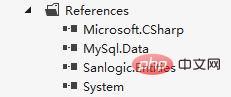 3-1. Verwenden Sie den folgenden Code. Vervollständigen Sie die Verbindung zur Datenbank:
3-1. Verwenden Sie den folgenden Code. Vervollständigen Sie die Verbindung zur Datenbank:
using MySql.Data.MySqlClient;namespace ConnectMySql
{ class Class1
{ public MySqlDataReader GetData()
{ string connection = "server=localhost;user id=root;password=123456;database=ABC; pooling=true;";
MySqlConnection conn = new MySqlConnection(connection); string sqlQuery = "SELECT * FROM Article";
MySqlCommand comm = new MySqlCommand(sqlQuery, conn);
conn.Open();
MySqlDataReader dr = comm.ExecuteReader();
conn.Close(); return dr;
}
}
}Achten Sie auf zwei Punkte im Code: Verwenden Sie zunächst MySql .Data.MySqlClient; Zweitens, schreiben Sie die Verbindungszeichenfolge. Natürlich muss diese Verbindungszeichenfolge nicht wie oben beschrieben geschrieben werden, es wird jedoch empfohlen, sie in den Abschnitt f39b81b16381858499cca93a584302d2 zu schreiben web.config im Stammverzeichnis der ASP.NET-Anwendung wie folgt: 3-2. Konfigurieren Sie die Verbindungszeichenfolge in web.config, um die MySQL-Datenbankverbindung abzuschließen (empfohlen, alternative Methode 3-1)
<connectionStrings>
<add name="DefaultConnection" connectionString="Data Source=(LocalDb)\v11.0;Initial Catalog=aspnet-Sanlogic.MSTWebsite-20140219093639;Integrated Security=SSPI;AttachDBFilename=|DataDirectory|\aspnet-Sanlogic.MSTWebsite-20140219093639.mdf" providerName="System.Data.SqlClient" />
<add name="DBConnection" connectionString="server=localhost;user id=root;password=123456;database=ABC; pooling=true;"
providerName="MySql.Data.MySqlClient" />
</connectionStrings>wo DBConnection ist die Verbindung zu MySQL. Wenn die Verbindungszeichenfolge so konfiguriert ist, können Sie sie mit dem folgenden Code herausnehmen (beachten Sie, dass weiterhin die Anweisung „MySql.Data.MySqlClient“ verwendet wird):
public static MySqlConnection CreateConn()
{ string _conn = WebConfigurationManager.ConnectionStrings["DBConnection"].ConnectionString;
MySqlConnection conn = new MySqlConnection(_conn); return conn;
}Verwenden Sie diese Methode Geben Sie die Verbindungszeichenfolge aus und stellen Sie eine Verbindung zur Datenbank her. Rufen Sie diese Methode in Zukunft direkt auf, um eine Verbindung zur MySQL-Datenbank herzustellen, und verwenden Sie ADO.NET, um die Aufgabe abzuschließen.
Das obige ist der detaillierte Inhalt von.net, wie man eine Verbindung zur MySQL-Datenbank herstellt. Für weitere Informationen folgen Sie bitte anderen verwandten Artikeln auf der PHP chinesischen Website!

